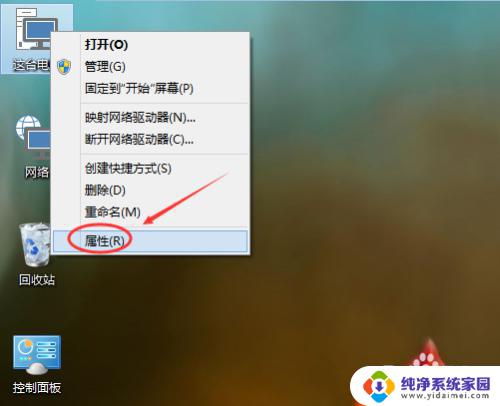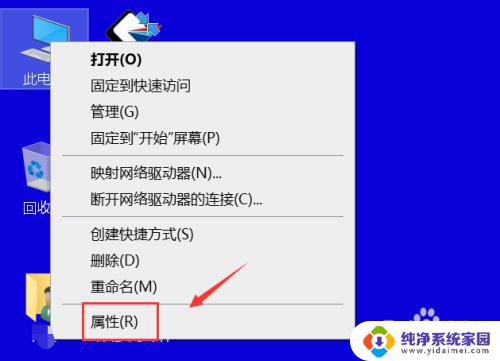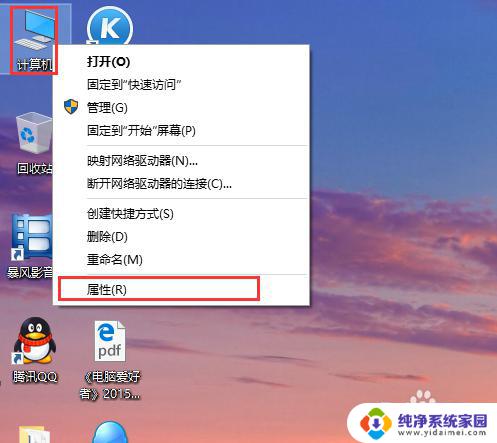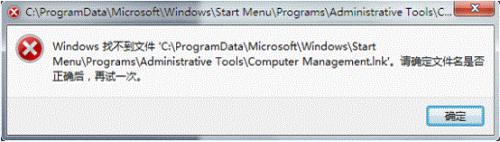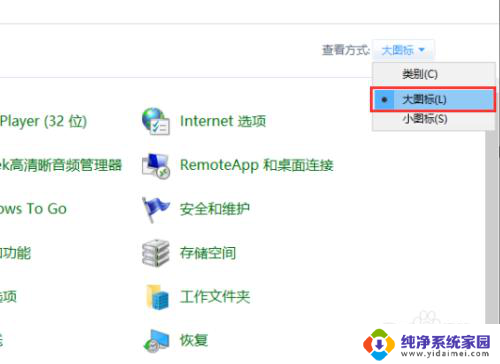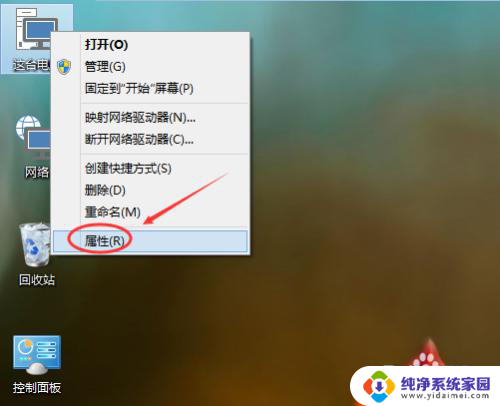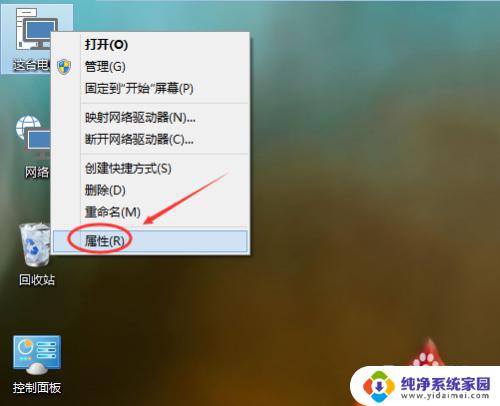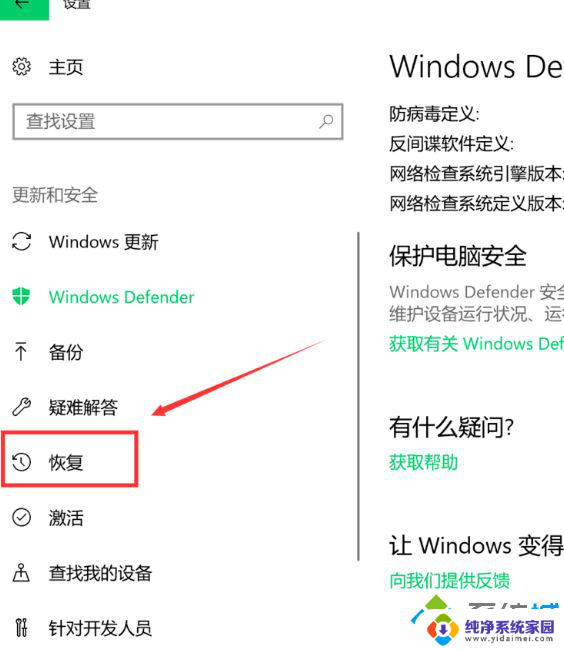win10还原所有设置 win10系统设置还原方法
在使用Win10系统过程中,有时候可能会遇到一些设置问题或者操作失误导致系统出现异常,为了解决这些问题,我们可以通过Win10系统自带的功能进行还原所有设置。Win10系统的还原方法简单易行,能够帮助用户快速恢复系统默认设置,让电脑重新回到良好运行状态。接下来我们就来详细了解一下Win10系统设置还原的方法。
具体步骤:
1.首先在win10系统中找到左下角的“开始”,红色箭头所示的“设置”。点击进入设置界面,右下角也可以进入。
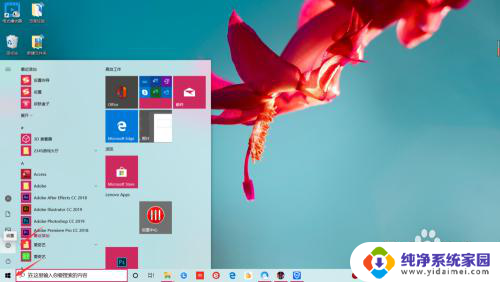
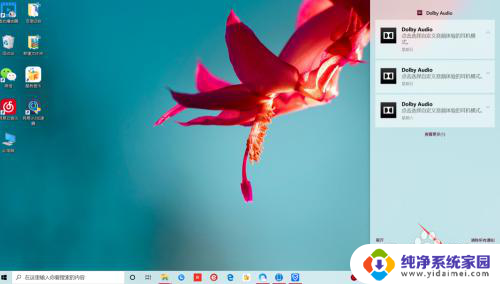
2.在“Windows设置”中找到最下方的“更新和安全”,windows更新,恢复,备份界面。
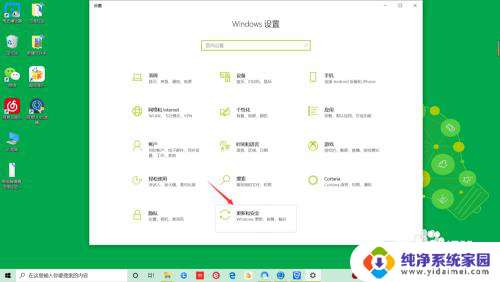
3.在这个界面找到“恢复——重置此电脑”,在重置时可以选择保留或删除个人文件。然后重新安装Windows,这样win10就还原系统设置了。

4.还有一种方法是在电脑关机状态下,按下开机键。出现微软徽标界面时,长按电源键强制关机,重复此步骤三次,电脑进入自动修复界面,等待自动修复完成,在弹出的界面中点击“重置此电脑”即可,点击“重置”按钮,电脑会自动重启并重置此电脑。
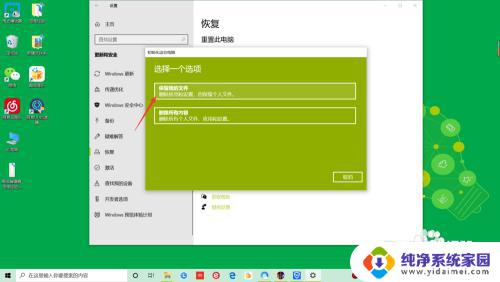
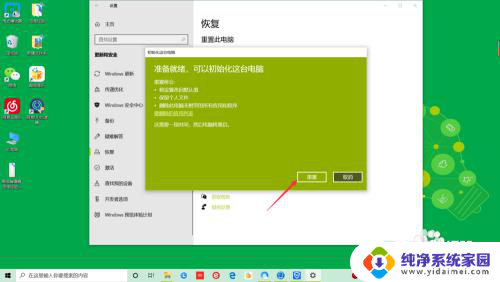
以上就是关于如何还原win10所有设置的全部内容,如果你遇到相同情况,可以按照以上方法解决。